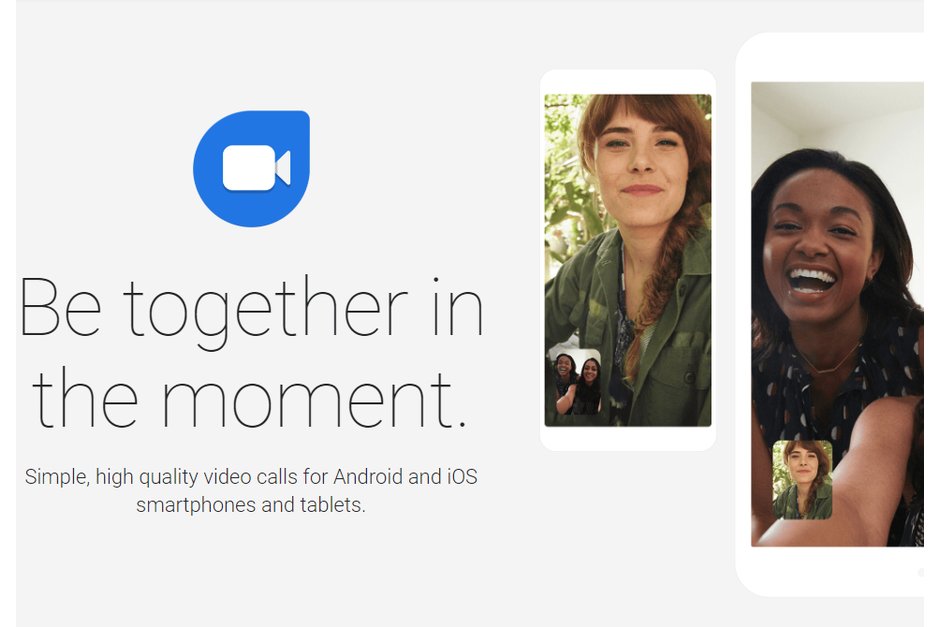ضبط کردن ویدئو کار بسیار راحت و آسانی بوده که اگر بتوانید برنامه مورد نظر برای انجام اینکار را بشناسید. برنامه های مختلفی برای انجام اینکار وجود داشته که میتوانید با استفاده از آن ها از صفحه نمایش خود فیلمبرداری کنید. ولی اگر قصد ندارید برنامه ای روی سیستم خود اضافه کنید، در ادامه این مقاله همراه ما باشید تا با نحوه ضبط ویدئو از صفحه ویندوز بدون هیچ برنامه ای را یاد بگیرید. اما سوال اینجاست که آیا ویندوز واقعا برنامه ای برای فیلمبرداری از صفحه نمایش دارد یا نه. جواب بله است. در ادامه همراه ما باشید تا با این برنامه و روش های انجام آن با استفاده از ابزار بومی ویندوز آشنا شوید.
ضبط صفحه ویندوز با استفاده از Xbox Game Bar
کاربران ویندوز 10 میتوانند به لطف گیم بار ایکس باکس حداقل در استفاده معمولی احتیاجی به نصب کردن برنامه های جانبی برای انجام اینکار نداشته باشند. این گیم بار در واقع برای رکورد کردن بازی های کامپیوتر طراحی شده ولی میتوان از آن برای موارد دیگر هم استفاده کرد. برای انجام اینکار وارد تنظیمات ویندوز شده وارد قسمت Gaming شوید. در تب گیم بار گیم بار باید اطمینان حاصل کنید که اسلایدر Record game clips, screenshots, and broadcast using Game bar باشد. حالا در جای ویندوز که باشید میانبر Win+G را روی کیبورد فشار دهید تا نوار ابزار ایکس باکس گیم بار روی صفحه نشان داده شود. در صورتی که برای بار اول است که از این میانبر استفاده کنید، احتمال دارد که صفحه ای تنظیمات به همراه پیام Gaming features not available را مشاهده کنید. دلیل ظاهر شدن این پیام این بوده که گیم بار نمیتواند صفحه ای که در آن هستید را به عنوان یک بازی تشخیص دهد. در این قسمت تیک Enable gaming features for this app to record gameplay را زده تا مطمئن شوید که پروسه ضبط با موفقیت انجام شود. حالا شما میتوانید با فشار دادن دکمه های Win+Alt+R در هر جای ویندوز اقدام به ضبط از صفحه نمایش کنید. در صورتی که میانبر Win+Alt+R یک میانبر راحت برای شما نیست، میتوانید آن را در قسمت تنظیمات گیم بار تغییر دهید. پیشنهاد می کنیم قبل از ضبط صفحه، یک دور تنظیمات گیم بار را بررسی کنید تا مطمئن شوید که تنظیماتی مثل صدا و … در وضعیت خوبی قرار دارند. همینطور اگر میخواهید صدا هم همراه با تصویر از طریق میکروفون ضبط شود، باید روی آیکون Mic در گیم بار کلیک کرده و از میانبر Win+Alt+M استفاده کنید. برای متوقف کردن فیلمبرداری میتوانید از کلیدهای میانبر Win+Alt+R استفاده کنید. ویدئوهای ضبط شده در مسیر C:\Users\USERNAME\Videos\Captures ذخیره خواهند شد.

استفاده از ابزار بومی Steps Recorder
شاید تابحال اسم ابزار Steps Recorder را نشنیده باشید. Steps Recorder یک ابزار بومی ویندوز بوده که در عوض ضبط کامل صفحه، با فواصل زمانی مشخص شده از صفحه اسکرین شات میگیرد. با این کار شما میتوانید مراحل تکمیل یک فرایند مثل نصب کردن یک برنامه در ویندوز را به صورت قدم به قدم به نمایش بگذارید. مزیت استفاده از این برنامه این بوده که دیگر احتیاجی نیست ویدئوهای حجیم بگیرید. برای استفاده از این برنامه عبارت Steps Recorder در قسمت جستجوی ویندوز جستجو کرده و با نمایش برنامه روی آن کلیک کنید. در صورتی که اطلاعات بیشتری میخواهید روی تصویر داشته باشید، حین ضبط از دکمه Add Comment استفاده کنید. این گزینه این امکان را به شما میدهد که قسمت از صفحه را که هایلایت کرده اید، به یادداشت اضافه کنید. در آخر روی گزینه Stop Record کلیک کنید. حالا صفحه ای برای شما ظاهر می شود که ویدئوی ضبط شده شما در آن به صورت توالی اسکرین شات نشان داده می شود.

ضبط صفحه ویندوز با استفاده از پاورپوینت
راهی دیگر برای ضبط ویدئو از صفحه ویندوز بدون هیچ برنامه ای وجود داشته، آن هم نرم افزار مستقل پاورپوینت است. تقریبا همه کسانی که کامپیوتر دارند، نرم افزار آفیس که شامل برنامه پاورپوینت، ورد، اکسل و … می باشد را دارند. بنابراین فکر نمی کنم نیازی به نصب آن باشد تنها کافیست که نسخه ها جدید پاورپوینت را نصب کنید تا بتوانید از آن در همه قسمت های ویندوز استفاده کنید.